HDG menjelaskan apa itu mode pengembang chromebook & apa kegunaannya?

- 1455
- 54
- Karl O'Connell DDS
Jika Anda pernah bertanya -tanya apakah Anda bisa mendapatkan lebih banyak dari Chromebook Anda, Anda tidak sendirian. Chromebook adalah perangkat yang luar biasa dan serbaguna. Lebih baik lagi, mereka memiliki banyak kemampuan tersembunyi yang menunggu Anda untuk dijelajahi.
Jika Anda menjelajahi Chromebook Anda, Anda harus menyelidiki mode pengembang Chromebook, yang membuka kemampuan perangkat Anda.
Daftar isi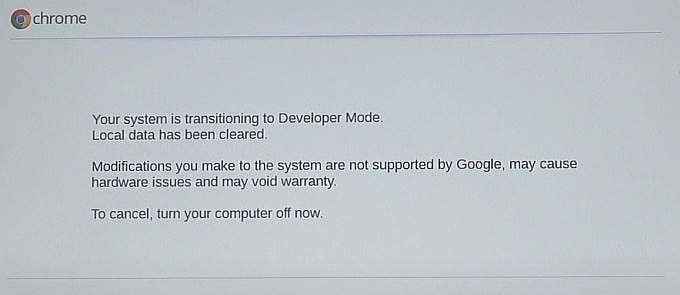
Mode pengembang tidak sama dengan beralih ke saluran pengembang. Saluran Pengembang adalah opsi pembaruan OS Chrome yang memungkinkan Chromebook Anda sering menerima pembaruan dari aliran pengembangan, beberapa di antaranya mungkin tidak berfungsi dengan baik. Padahal, mode pengembang Chromebook memberikan lebih banyak akses ke Chromebook.
Pro dan kontra untuk mode pengembang Chromebook
Ada beberapa alasan mengapa Anda mungkin atau mungkin tidak ingin mengganti mode pengembang. Pertimbangkan pro dan kontra berikut untuk mode pengembang chromebook sebelum memutuskan.

Pro Mode Pengembang Chromebook
Salah satu sisi plus terbesar untuk mode pengembang chromebook adalah kemampuan untuk menginstal perangkat lunak yang berbeda atau bahkan sistem operasi yang berbeda di Chromebook Anda.
Misalnya, dengan mode pengembang diaktifkan, Anda dapat menginstal sistem operasi Linux di samping instalasi OS chrome biasa Anda. Saat Anda mem -boot chromebook Anda, Anda memiliki opsi untuk menggunakan Chrome OS atau Linux, tergantung pada apa yang perlu Anda lakukan.
Beberapa distro linux tidak akan berfungsi dengan perangkat keras Chromebook. Namun, yang memungkinkan Anda menggunakan Chromebook sebagai perangkat Linux. Tentu saja, versi terbaru Chrome OS juga mencakup Linux Beta, yang memungkinkan Anda untuk menginstal dan menjalankan program Linux secara asli.
Salah satu pilihan terbaik untuk distro Linux Chromebook ringan adalah Galliumos, yang dirancang khusus untuk bermain dengan baik dengan perangkat keras Chromebook.
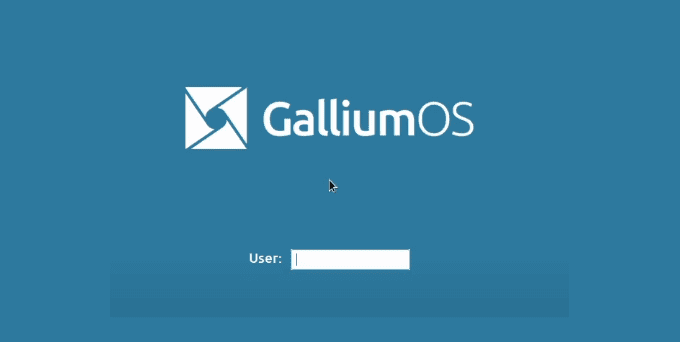
Demikian pula, Anda dapat menginstal aplikasi di Chromebook Anda dari luar Play Store (jika Chromebook Anda kompatibel).
Mode Pengembang Chromebook juga memungkinkan Anda menjalankan perintah yang lebih canggih dari Shell Pengembang OS Chrome, yang dikenal sebagai CROS. Untuk mengakses crosh, tekan Ctrl + alt + t. Anda akan tiba di terminal di mana Anda dapat memasukkan perintah untuk menyelesaikan sejumlah besar fungsi. Dengan mode pengembang diaktifkan, fungsi potensial tersebut meningkat lebih lanjut.
Kontra untuk mode pengembang chromebook
Mode Kerugian untuk Pengembang dimulai dengan keamanan. Mengaktifkan mode pengembang menghapus beberapa fitur keamanan Chrome OS dan dapat membuat Chromebook Anda rentan terhadap serangan tertentu.
Masalah terbesar yang berasal dari ini adalah bahwa memungkinkan mode pengembang mirip dengan rooting perangkat Android Anda, penyerang dapat menjalankan perintah seolah -olah mereka adalah Anda. Perubahan lainnya adalah instalasi OS Chrome Anda tidak akan lagi divalidasi sebelum mem -boot sistem operasi. Karena itu, Anda tidak memiliki cara untuk mengetahui apakah ada perubahan yang dilakukan.
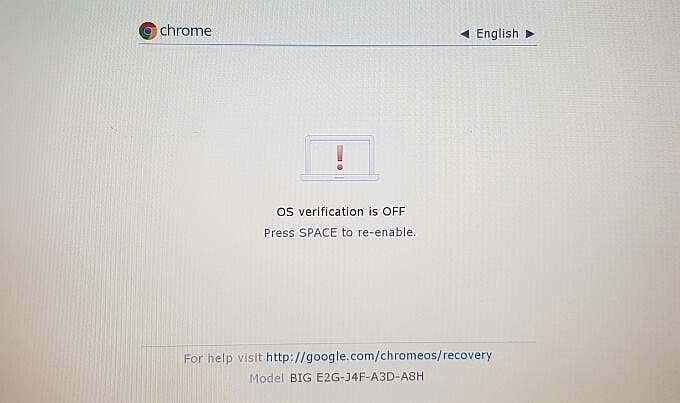
Risiko os chrome dan malware chromebook rendah. Tetapi risiko keamanan adalah pertimbangan utama.
Mode pengembang lain untuk pengembang adalah kemudahan yang dapat Anda usirkan kembali data di Chromebook Anda. Anda menyeka perangkat Anda pada awalnya untuk mengaktifkan mode pengembang. Tetapi setelah mengaktifkan mode pengembang, sangat mudah untuk menghapus data Anda secara keliru lagi. Setiap kali Anda mem -boot mesin dalam mode pengembang, Anda dapat menonaktifkan mode pengembang dengan satu tekan dari bilah ruang angkasa.
Akhirnya, beralih mode pengembang di dapat membatalkan garansi chromebook Anda. Meskipun membatalkan garansi Anda bukanlah ide yang baik, Anda selalu dapat menghapus mode pengembang untuk mengembalikan garansi. Jadi, sementara ini adalah masalah bagi sebagian orang, itu tidak sama dengan kehilangan data Anda atau membuat risiko keamanan.
Oh, dan Anda akan menemukan proses boot lebih lambat dengan mode pengembang diaktifkan. Setiap proses boot mengharuskan Anda untuk menekan Ctrl + d Untuk mem -boot sistem, karena Chromebook akan mengingatkan Anda bahwa “Verifikasi OS adalah MATI.Layar verifikasi membutuhkan waktu 30 detik untuk menghapus jika Anda tidak menekan kombinasi kunci.
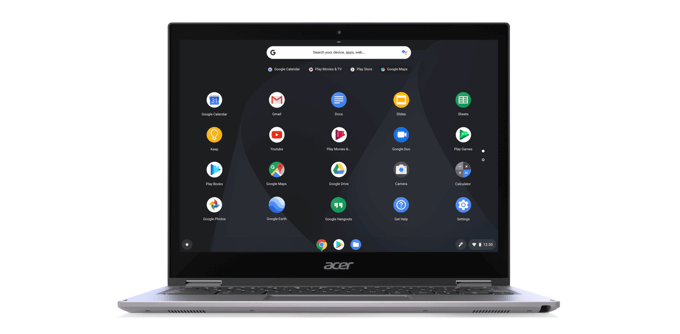
Jika Anda mengaktifkan Mode Pengembang di Chromebook Anda?
Jika Anda suka bermain -main dengan perangkat keras Anda, atau hanya ingin menginstal sistem operasi yang berbeda di Chromebook Anda, Anda harus mencoba mode pengembang Chromebook. Namun, bagi sebagian besar orang, mode pengembang tidak memiliki efek nyata. Itu tidak membuat perangkat Anda lebih cepat, secara aktif membuatnya kurang aman, dan Anda dapat menyeka data Anda secara tidak sengaja.
Ingatlah bahwa jika Anda akan mengaktifkan mode pengembang, itu akan menghapus Chromebook Anda dalam proses. Sebelum memulai proses, cadangan semua data Anda ke perangkat penyimpanan yang terpisah. Anda dapat memulihkan data Anda setelah mode pengembang aktif dan berjalan.
Ingin mempelajari lebih banyak perintah chromebook? Lihat tips teratas kami untuk pengguna Power Chromebook!

